《這裡胡說》傑西大叔來解答各種疑難雜症
因為非常習慣使用Audacity剪輯
(他還是有他不好用的地方)
在偶然的機會下按到這個功能
我知道其他MAC的軟體也有這個
我會建議各位打開
打開的方法就是在該音軌上面選擇Multi-view
就會同步顯示波形跟頻譜圖
頻譜圖的好處是可以可以更快速的看出那段落
是相對乾淨的
這樣在剪輯的時候才不會出現有段落差

另外也可以拿來看是否有低頻噪音或者干擾
如果出現的話會出現一條實心的線路(如下圖)
頻譜圖的看法就是從下到上為由低到高的聲音頻率帶
該頻段有聲音就會是深色的線
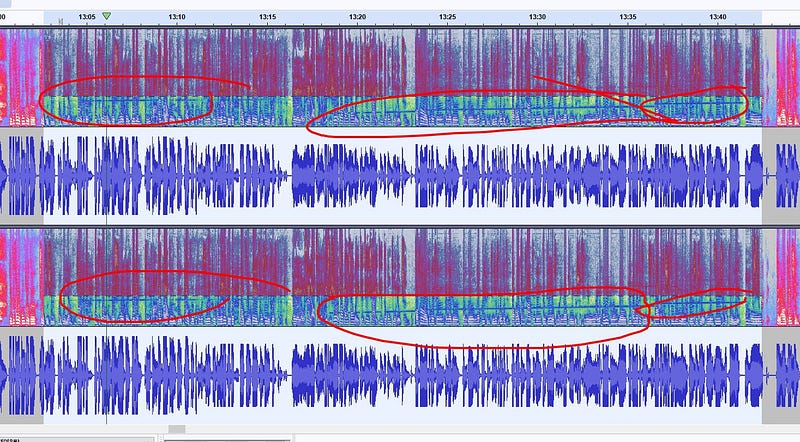
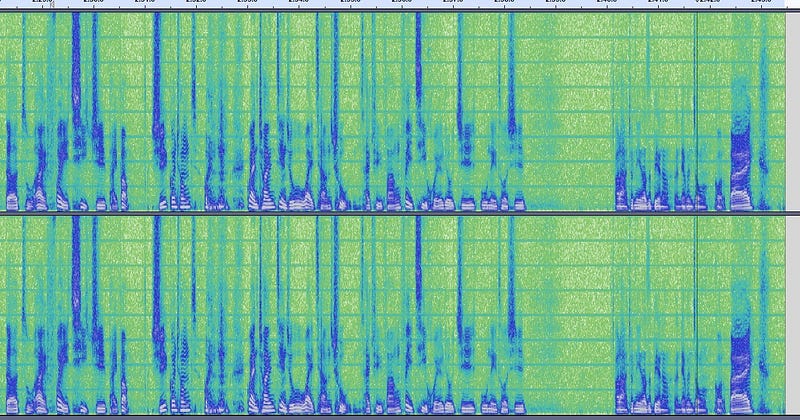
可以使用濾波器將特定頻率訊號去掉:
Low-pass filter (低通濾波器)-去除或衰減設定值以下頻率的訊號
Notch filter (點阻濾波器)-去除或衰減設定值附近頻率的訊號
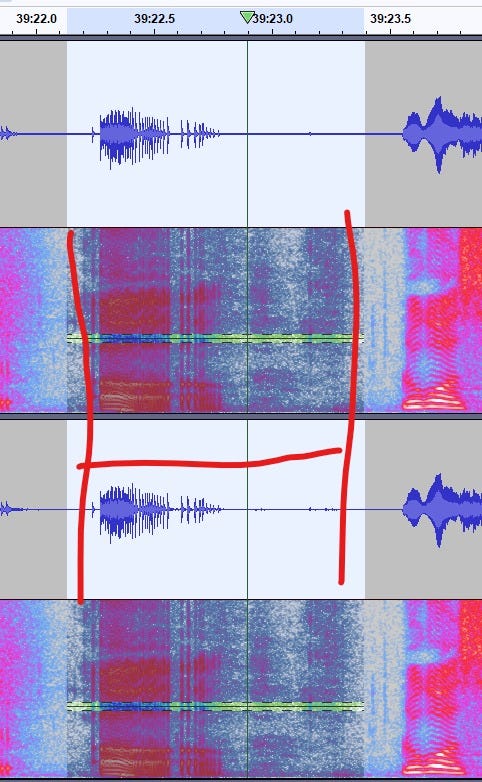
延伸閱讀
Audacity後製巨集設定
感謝《百靈果News》Ken & 《這裡胡說》傑西大叔分享各自後製設定,以及Podcaster里民服務處的大家討論心得medium.com
雞蛋糕碎碎唸
大叔觀落『音』系列文由傑西大叔撰稿及技術支援,雞蛋糕編輯發佈,專為地方小小迷途podcasters指點音檔處理的疑難雜症
以上。
Happy Podcasting!

歡迎每月小額贊助,支持我的Podcast創作、寫免費的podcast製作教學文章和推廣小鬱相關衛教活動
Collect this post to permanently own it.

Subscribe to 喂喂你還好不好 and never miss a post.